انتقال مالیکت آیفون ها از طریق سامانه همتا ( تمامی روش هایی که برای این کار وجود دارد )
این روزها که خرید گوشی های دست دوم آیفون بسیار بازار داغی را تجربه می کند، یکی از موارد بسیار مهم و حیاتی هنگام خرید این دستگاه ها که عموماً توسط افراد رعایت نمی شود، انتقال مالکیت در سامانه کشوری همتا است. در حقیقت انتقال مالکیت در سیستم همتا، یعنی شناسه یکتای تلفن همراه به سیم کارت مالک جدید متصل شده و از مالک قبلی گرفته می شود.
در ادامه با ما همراه شوید تا نحوه انجام این عملیات را برای شما توضیح دهیم.
برای انجام فرایند انتقال مالکیت گوشی، ابتدا لازم است تا کد دستوری #۷۷۷۷* را شمارهگیری کنیم.
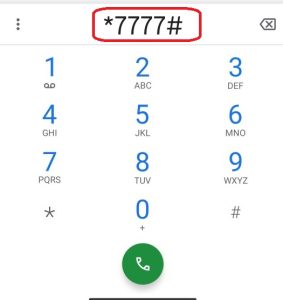
در مرحله بعد لازم است تا با ارسال عدد ۳ گزینه «انتقال مالکیت» را انتخاب نماییم.
در این مرحله، پیغامی برای شما نمایش داده میشود که شناسه تلفنهای همراه تحت مالکیت سیم کارت را به شما نمایش می دهد. عدد مربوط به شناسه تلفن همراهی که قصد انتقال مالکیت آن را دارید، وارد و ارسال کنید.
نکته: در صورتی که هیچ شناسه ای برای شما نمایش داده نشد، می بایست عدد مربوط به گزینه «افزودن دستگاه» را وارد و ارسال کنید و سپس در مرحله بعد شناسه ۱۵ رقمی IMEI تلفن همراهی که قصد فروش آن را دارید بدون هرگونه علامت اضافی وارد کنید.
در این مرحله لازم است تا شماره سیم کارتی که قصد دارید مالکیت تلفن همراه را به آن انتقال دهید (شمارهتلفن فرد خریدار) را وارد نمایید.
در این مرحله پیغامی برای شما نمایش داده میشود که شناسه IMEI تلفنی که قصد انتقال مالکیت آن را دارید و شماره سیمکارت فرد خریدار را برای شما نمایش میدهد. درصورتیکه این اطلاعات مورد تأیید شماست، عدد ۱ را وارد و ارسال کنید.

در نهایت پیغامی برای شما نمایش داده میشود که بیانگر ارسال کد فعالسازی از طریق پیامک به شماره سیمکارت فرد خریدار است.
دقت داشته باشید که کد فعالسازی حتماً باید با سرشماره HAMTA برای فرد خریدار ارسال گردد. فرد خریدار میتواند با استفاده از کد فعالسازی، شناسه IMEI تلفن همراه خریداری شده و شماره سیمکارت خود، از طریق فرایند فعالسازی تلفن همراه خریداری شده را برای شماره سیمکارت خود فعال نماید.
لزوم فعالسازی پس از خرید:
دقت داشته باشید در صورت استفاده از گزینه انتقال مالکیت، کد فعالسازی با سرشماره HAMTA برای فرد خریدار ارسال میگردد. شما باید با استفاده از کد فعالسازی موجود در پیامک HAMTA، شناسه (IMEI) دستگاه خریداری شده را از طریق فرایند فعالسازی دستگاه، برای سیمکارت دلخواه خود فعال نمایید.





















